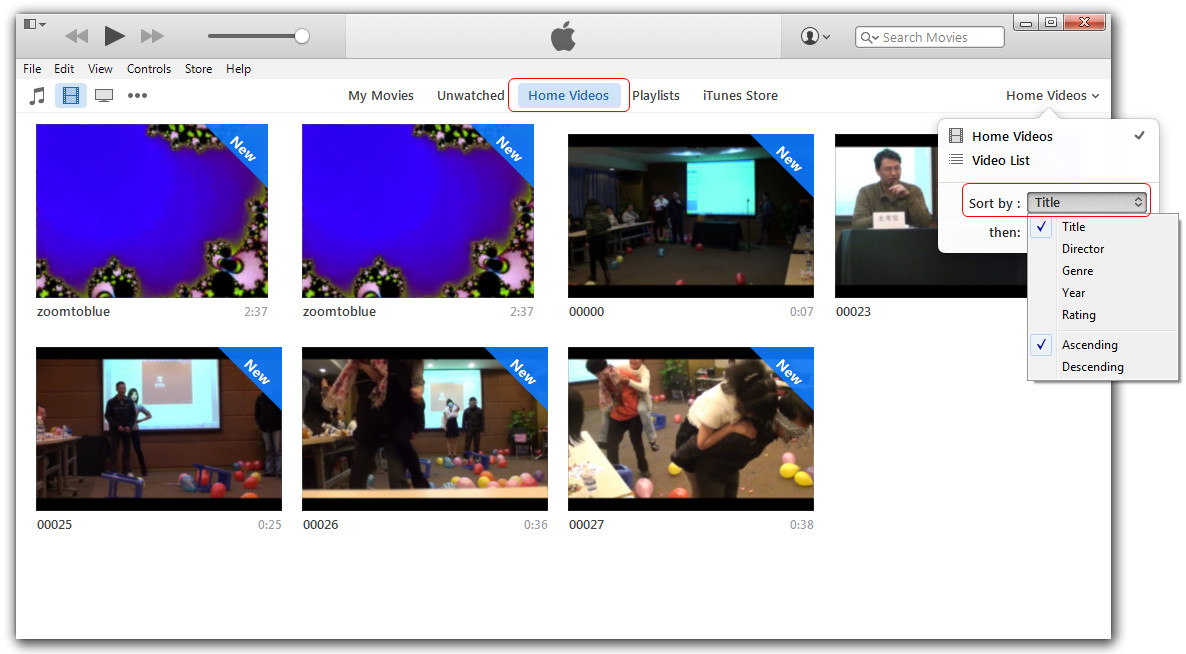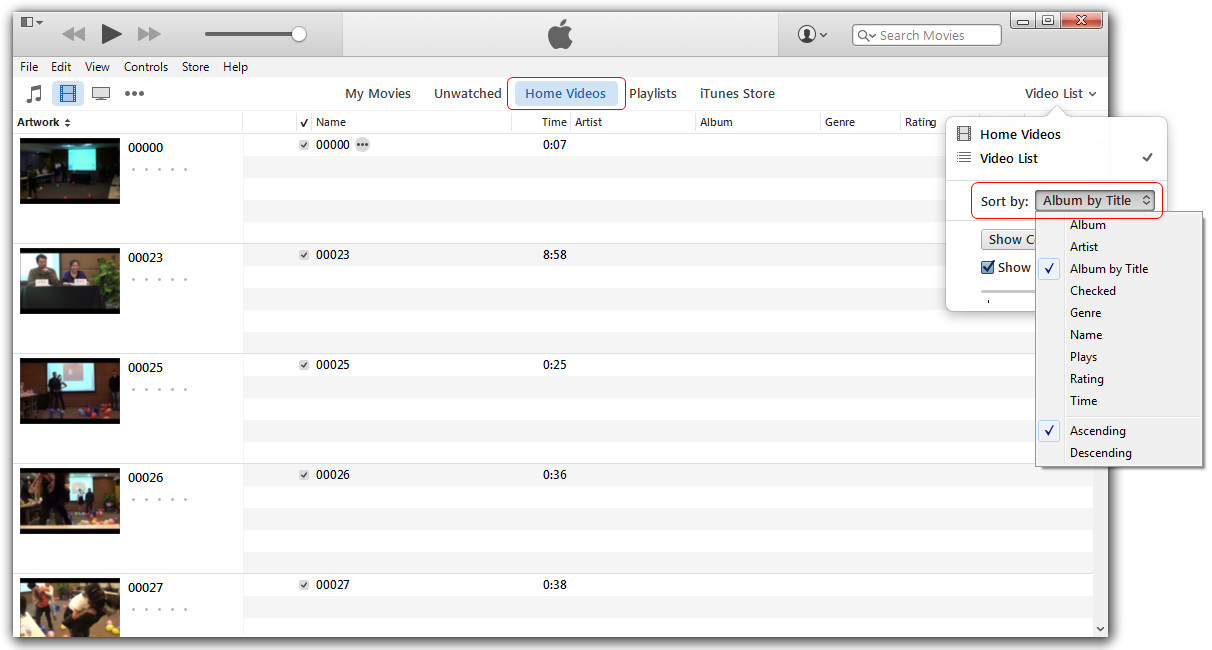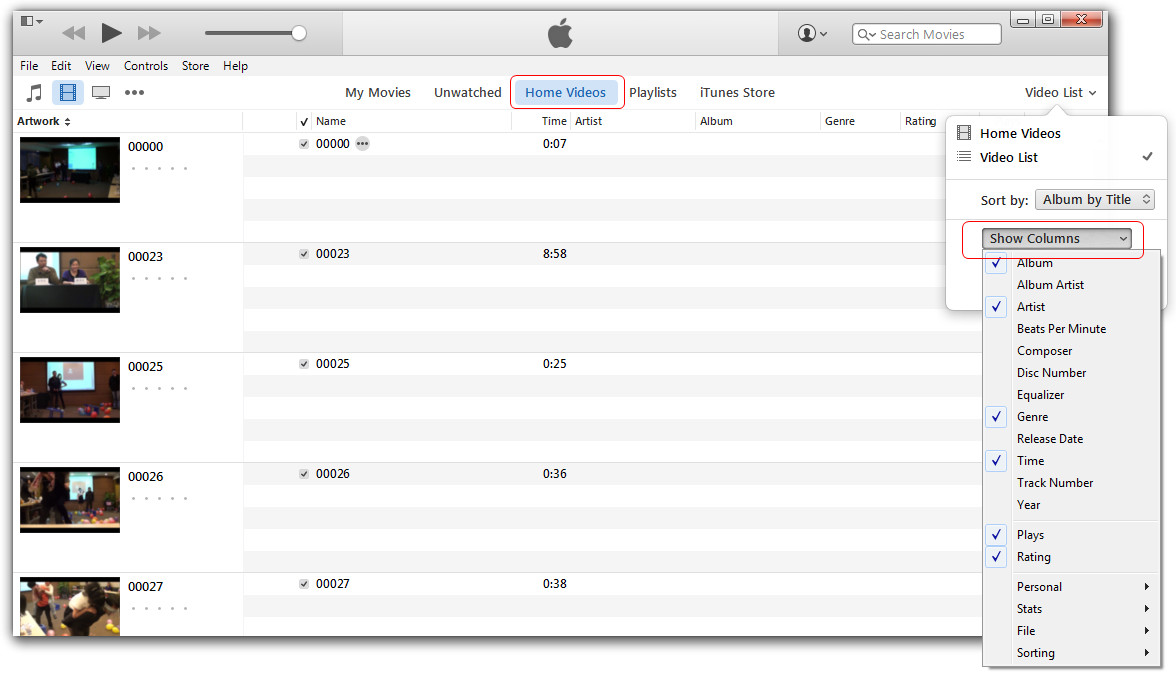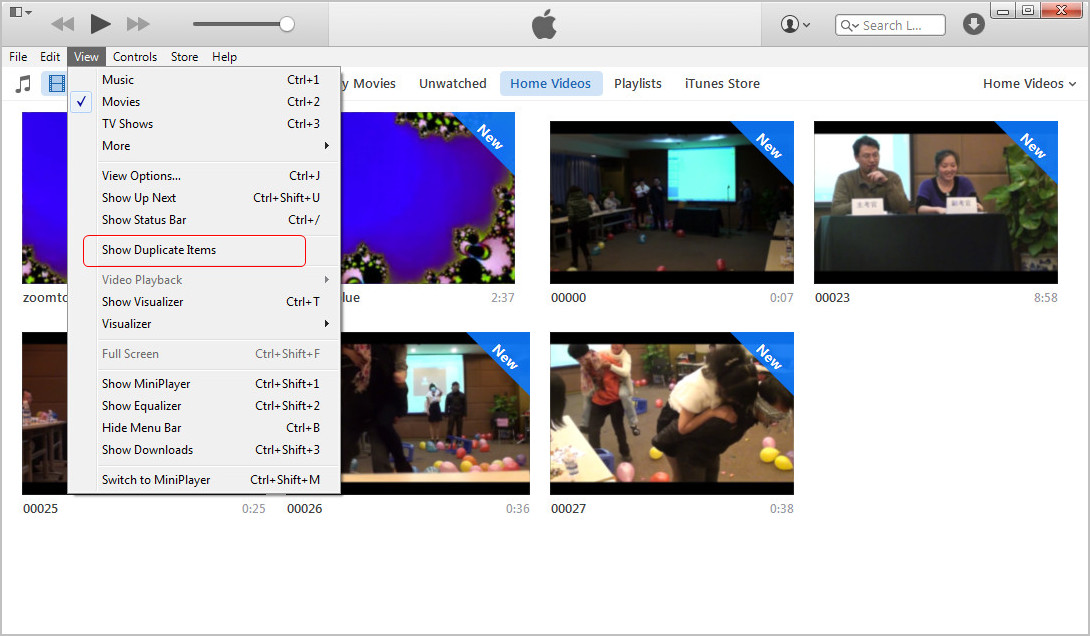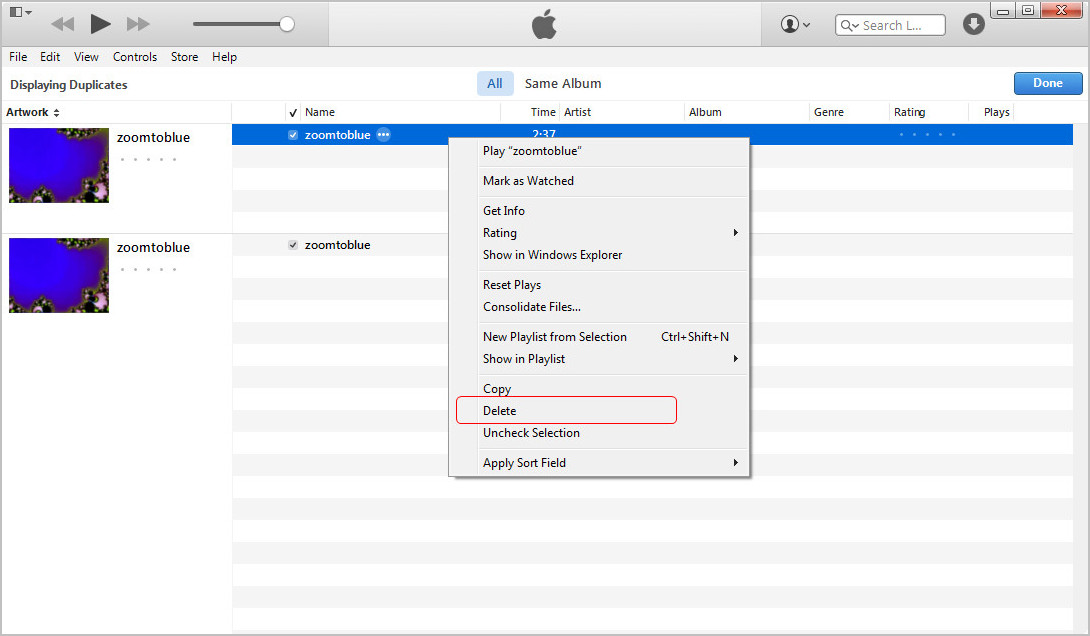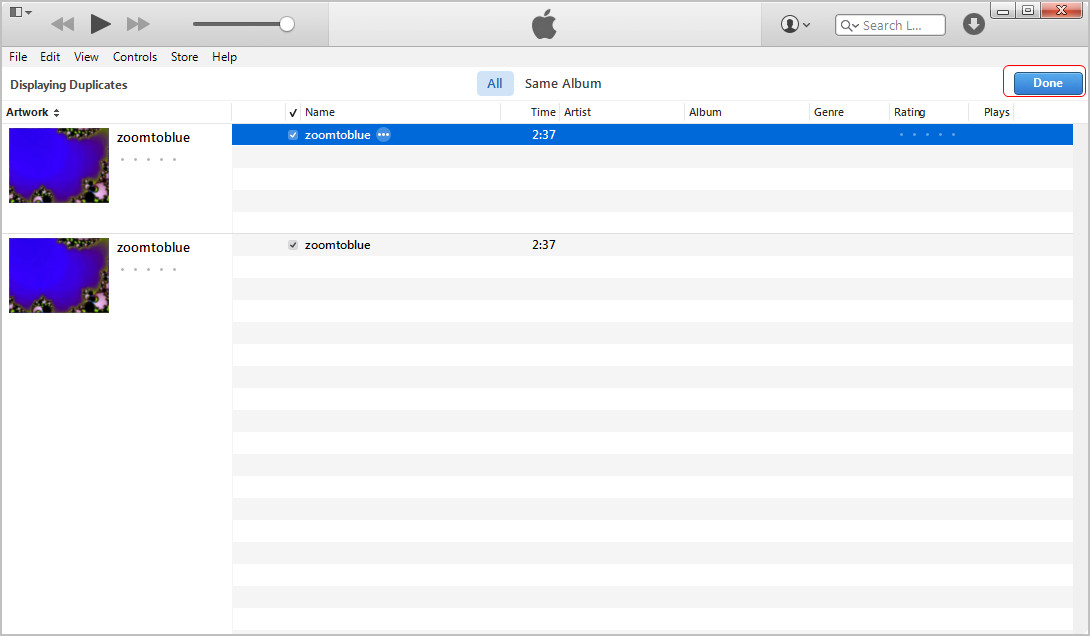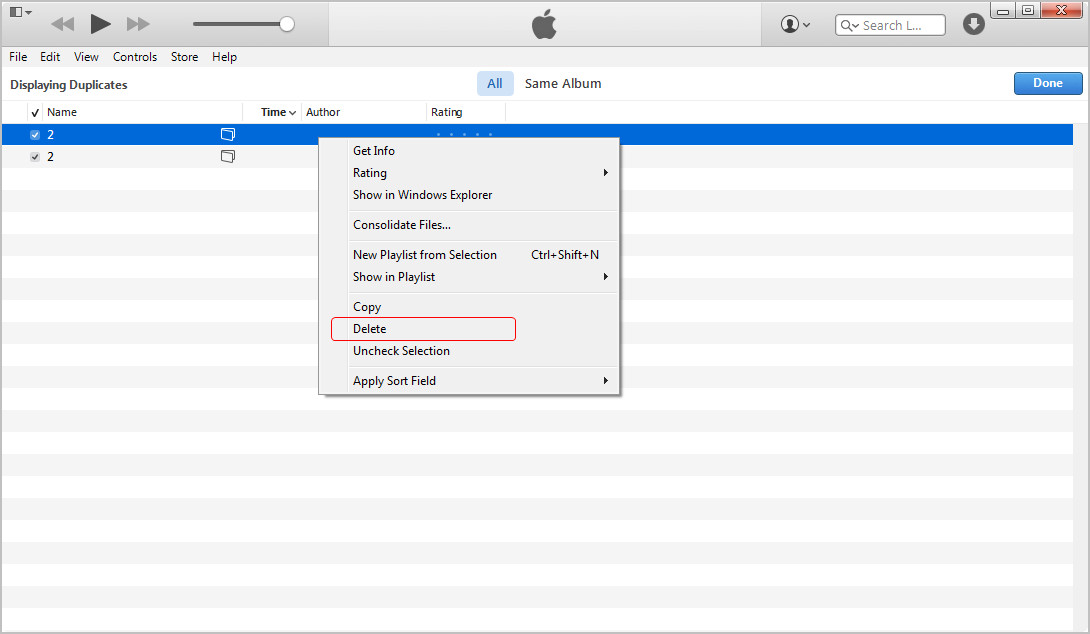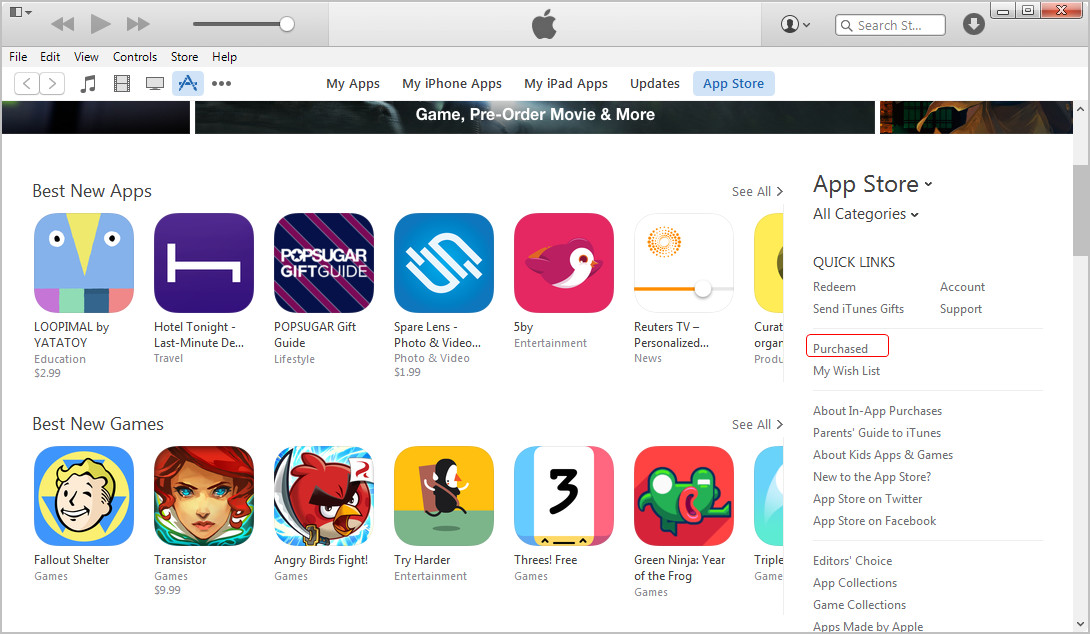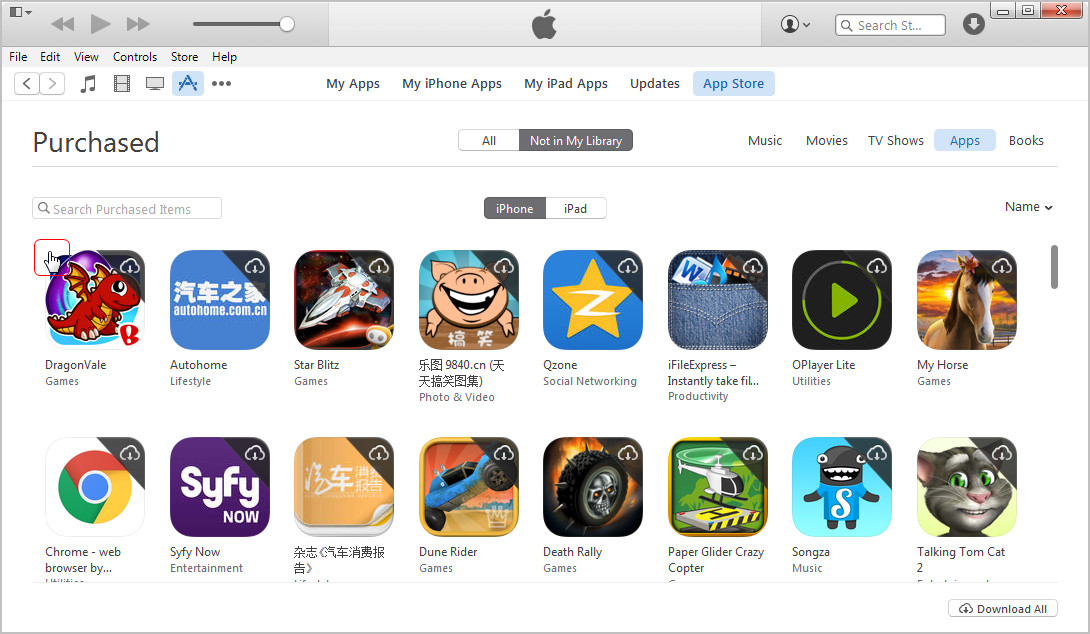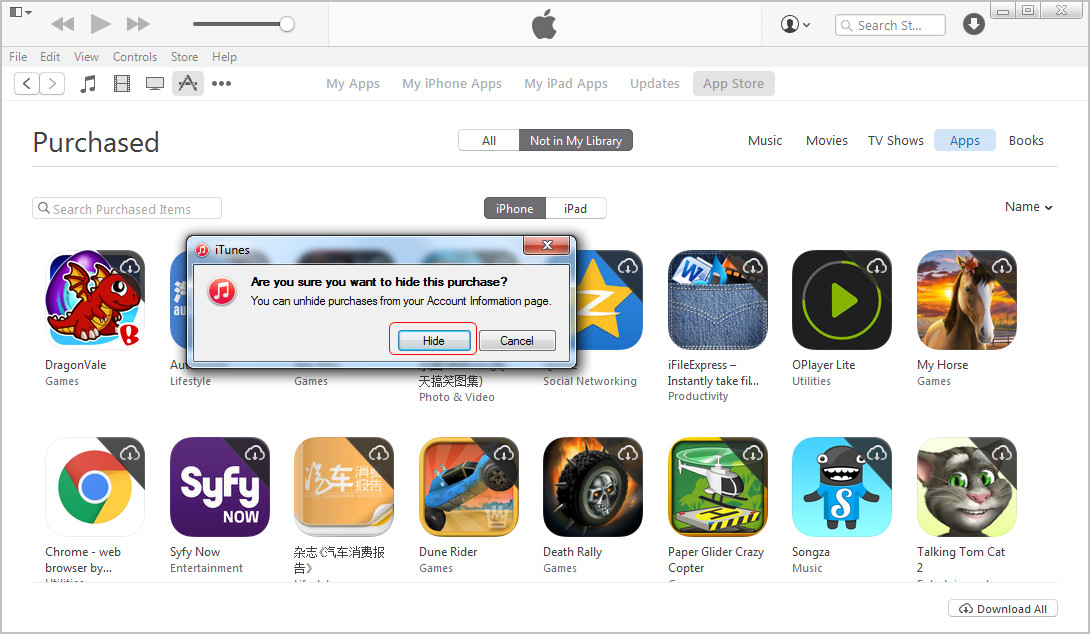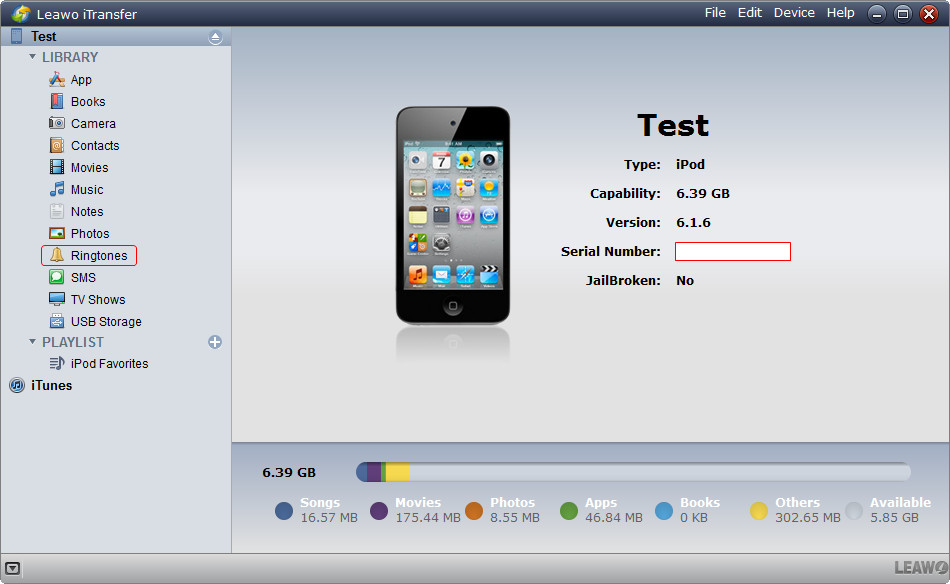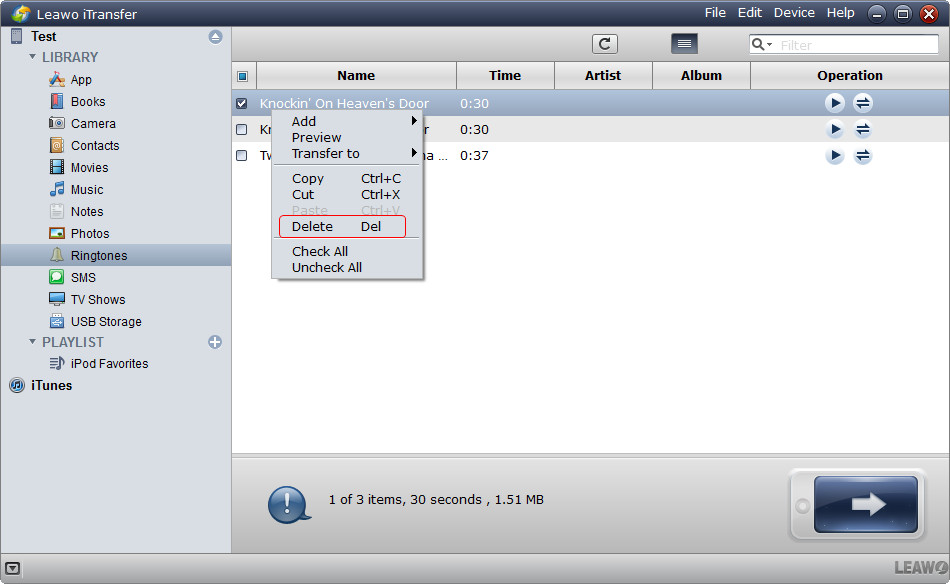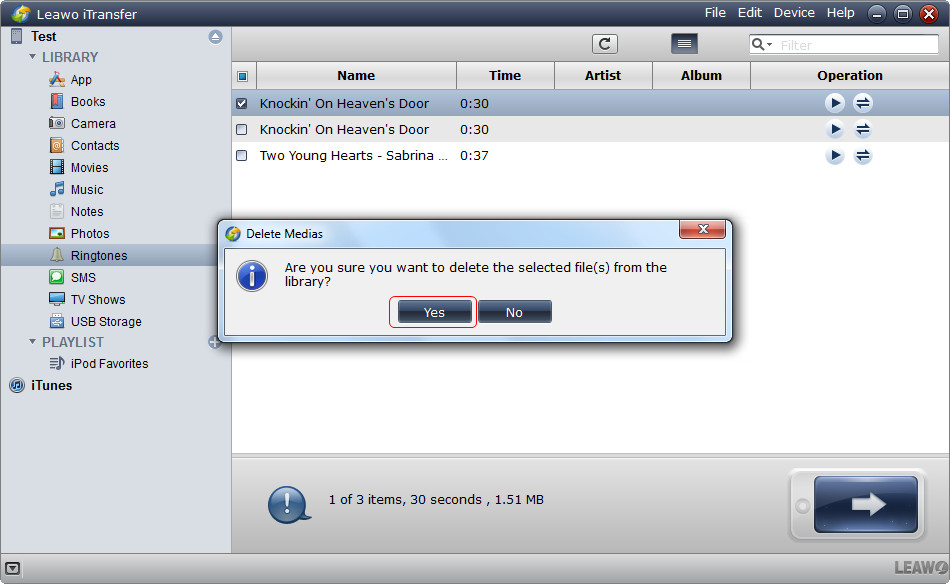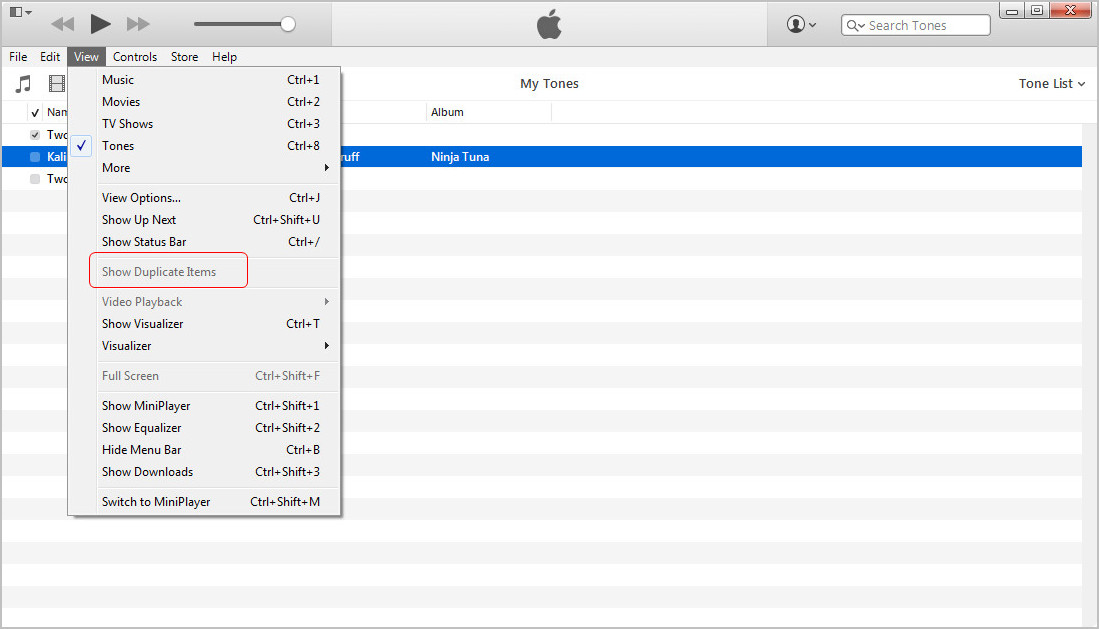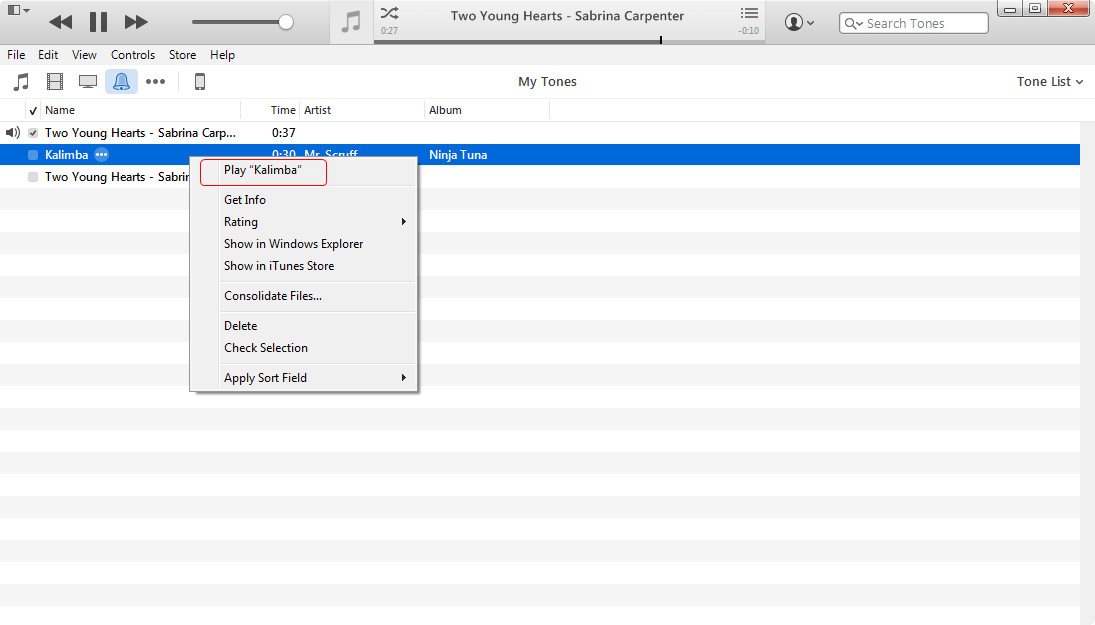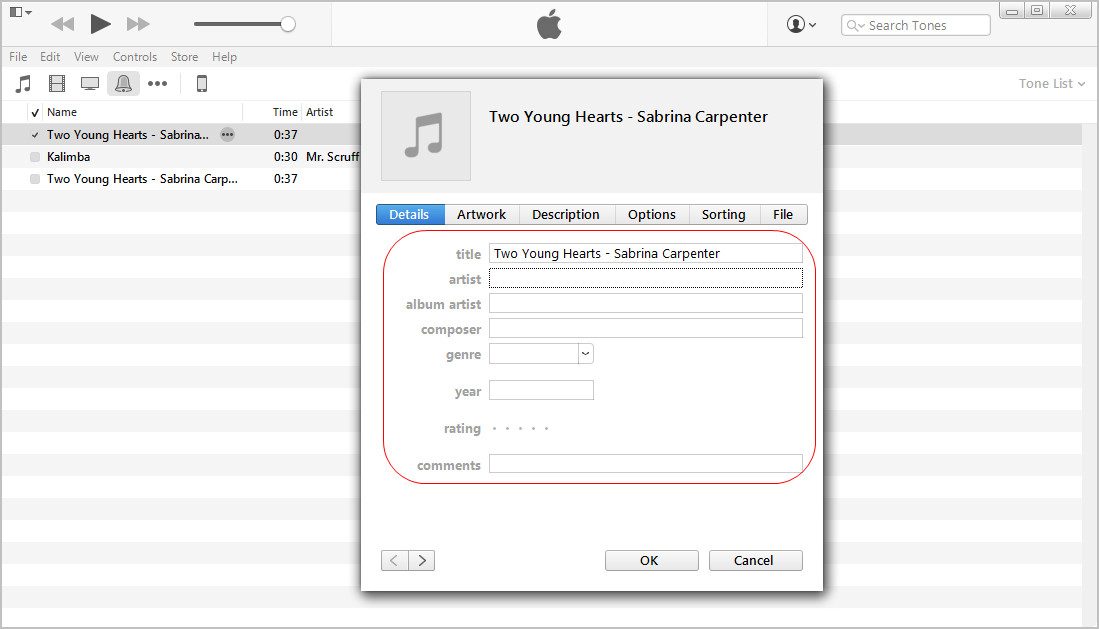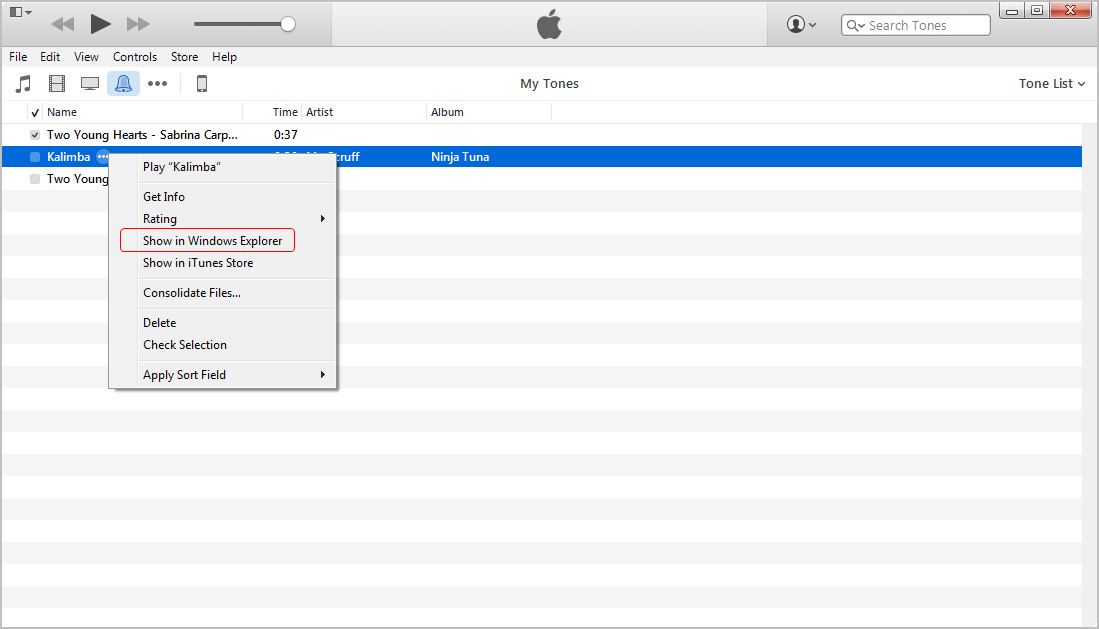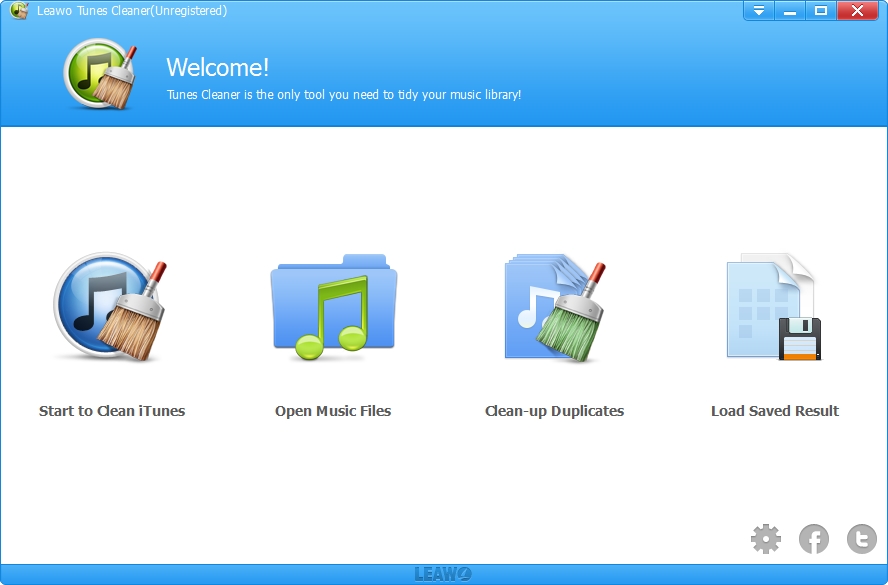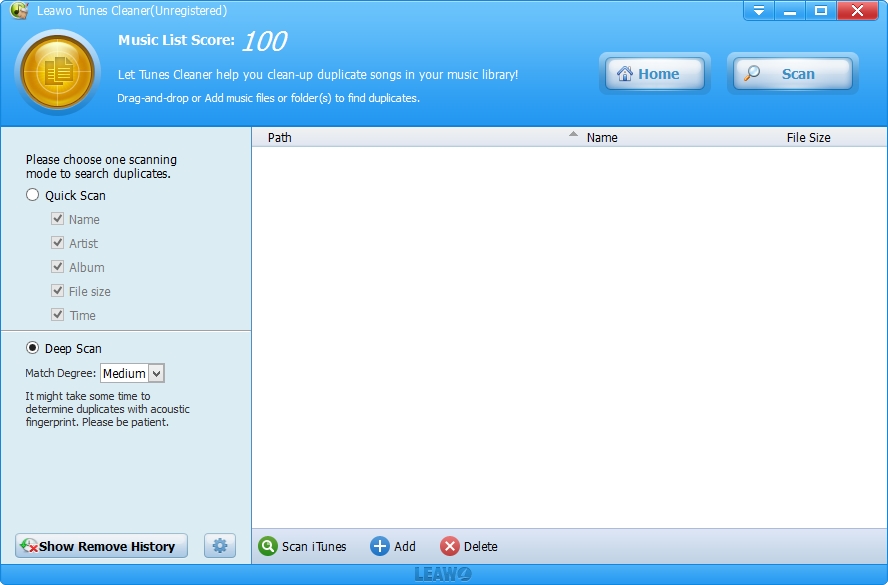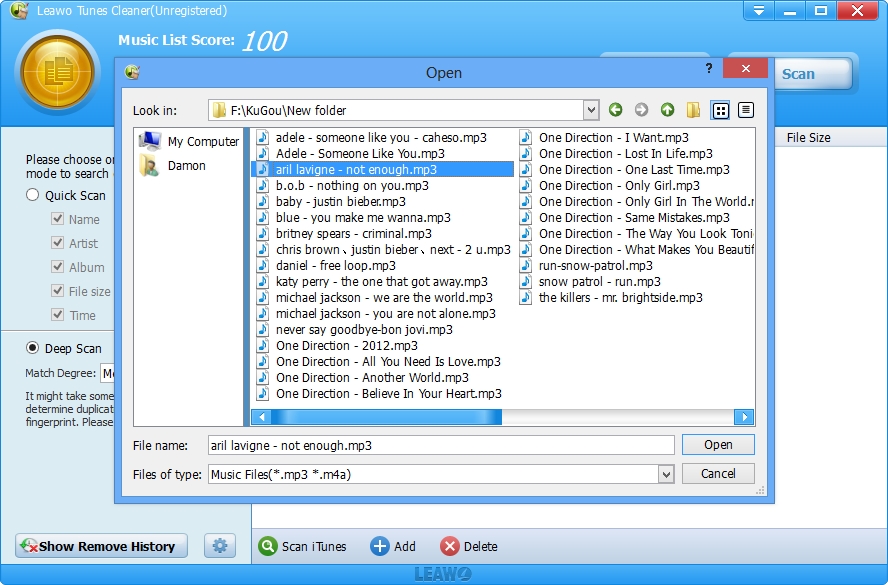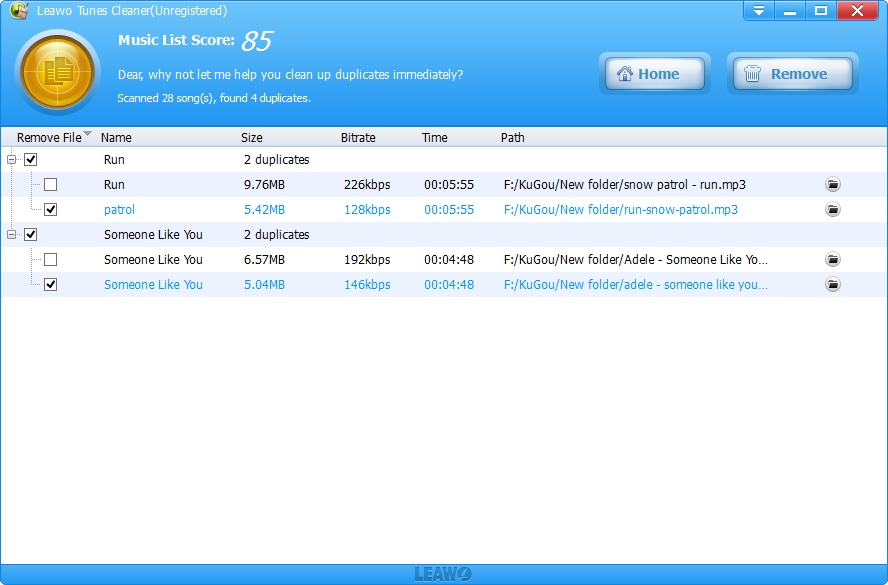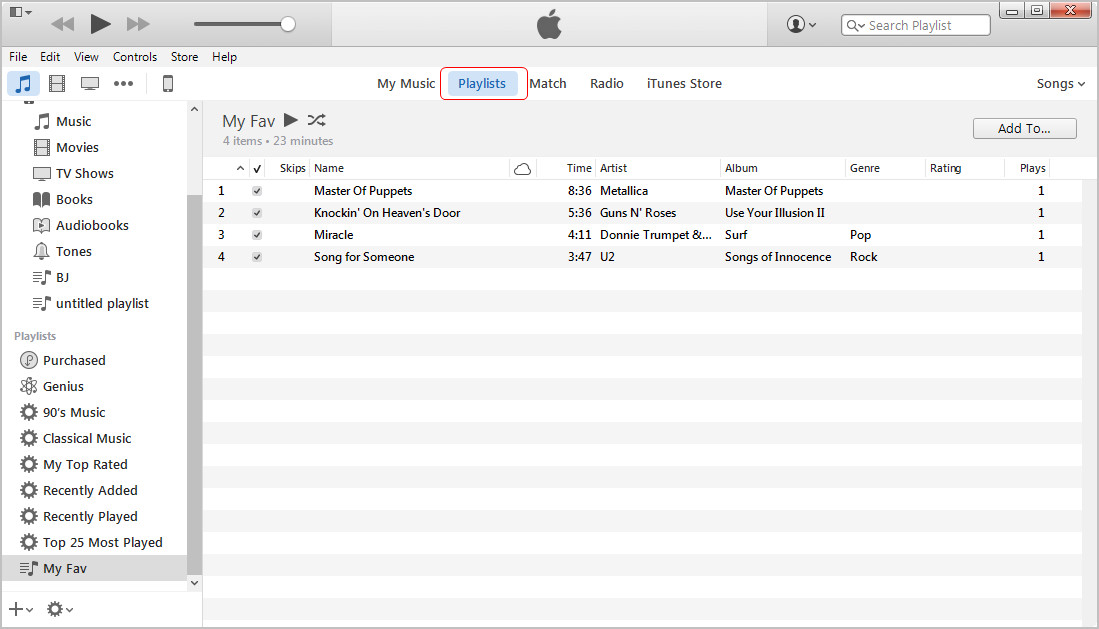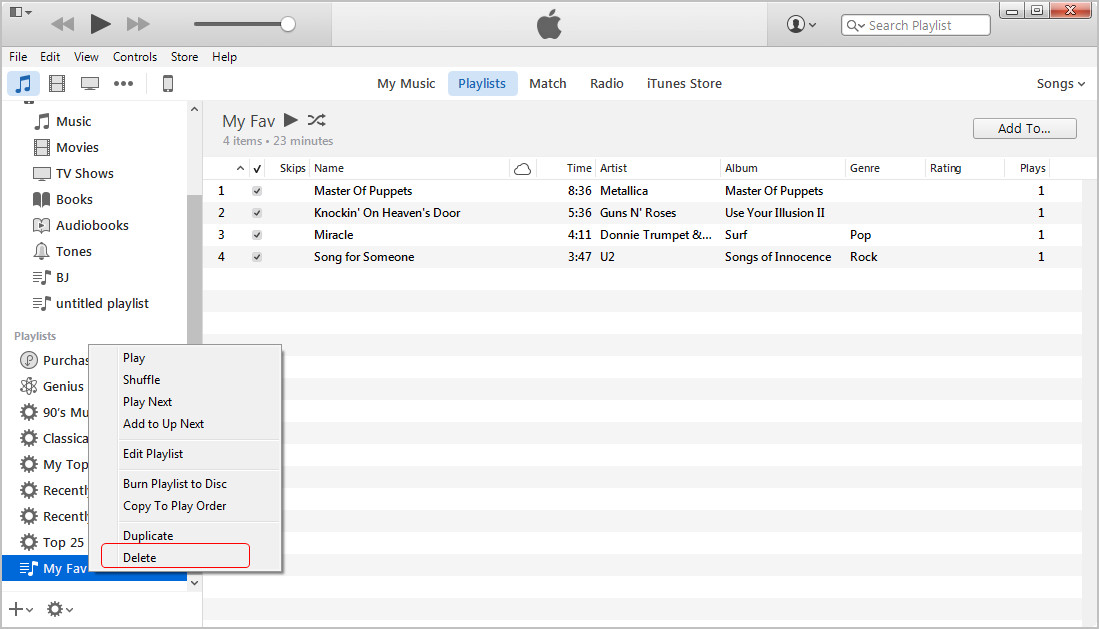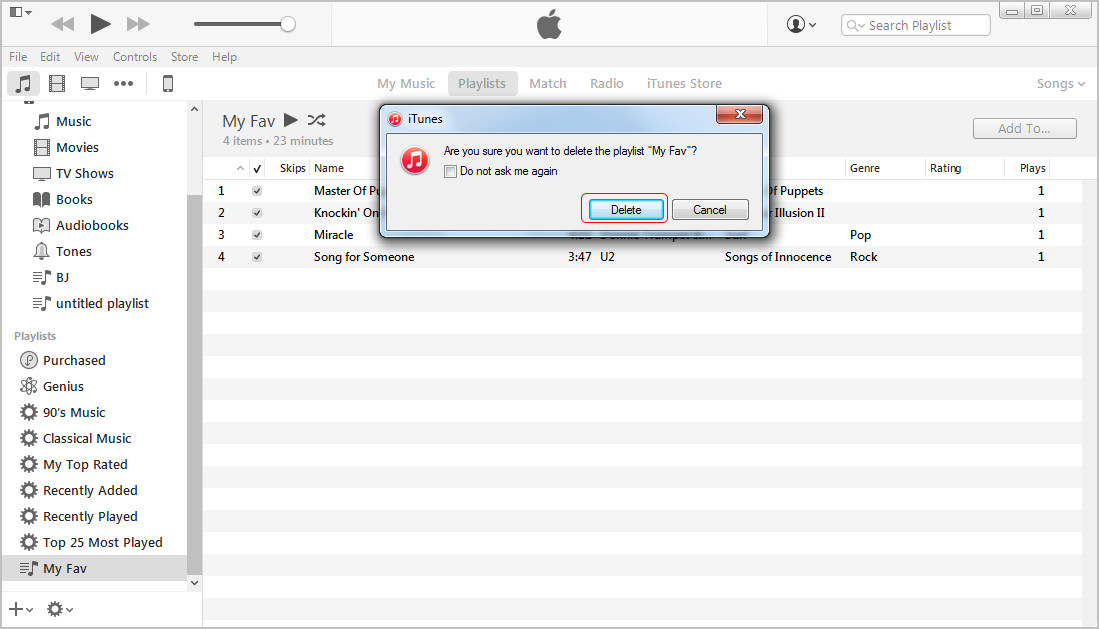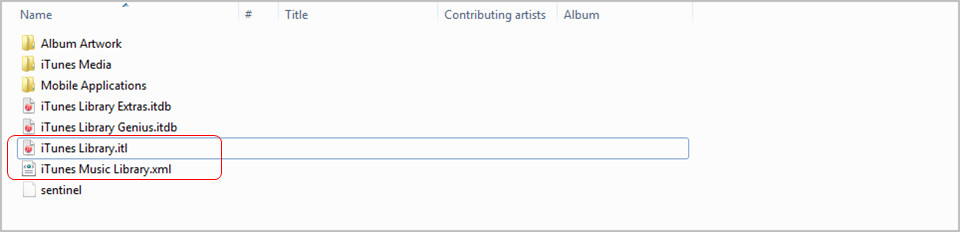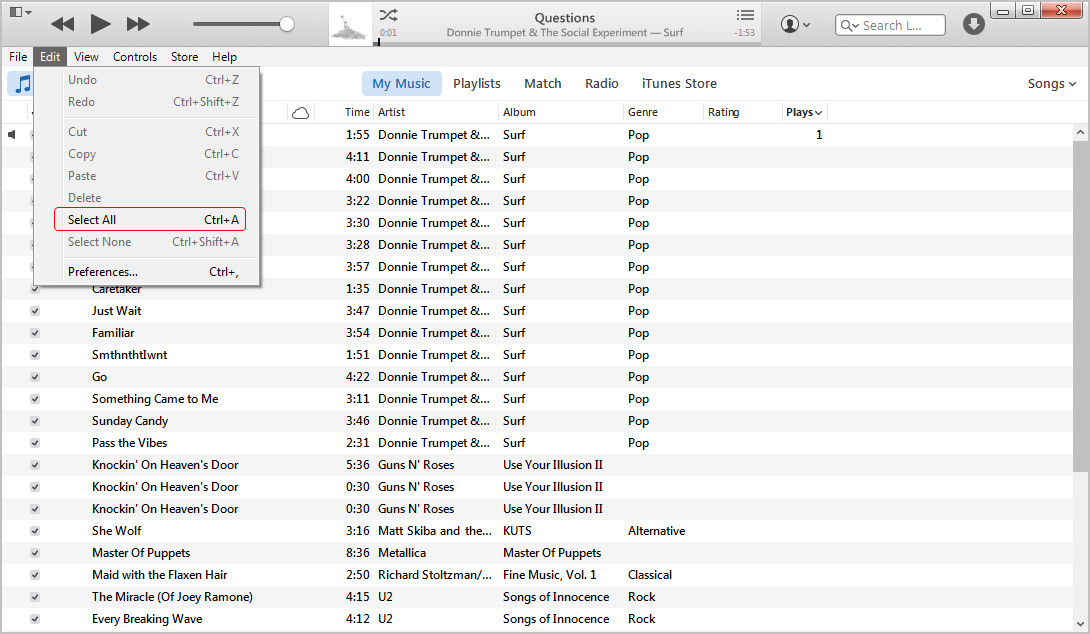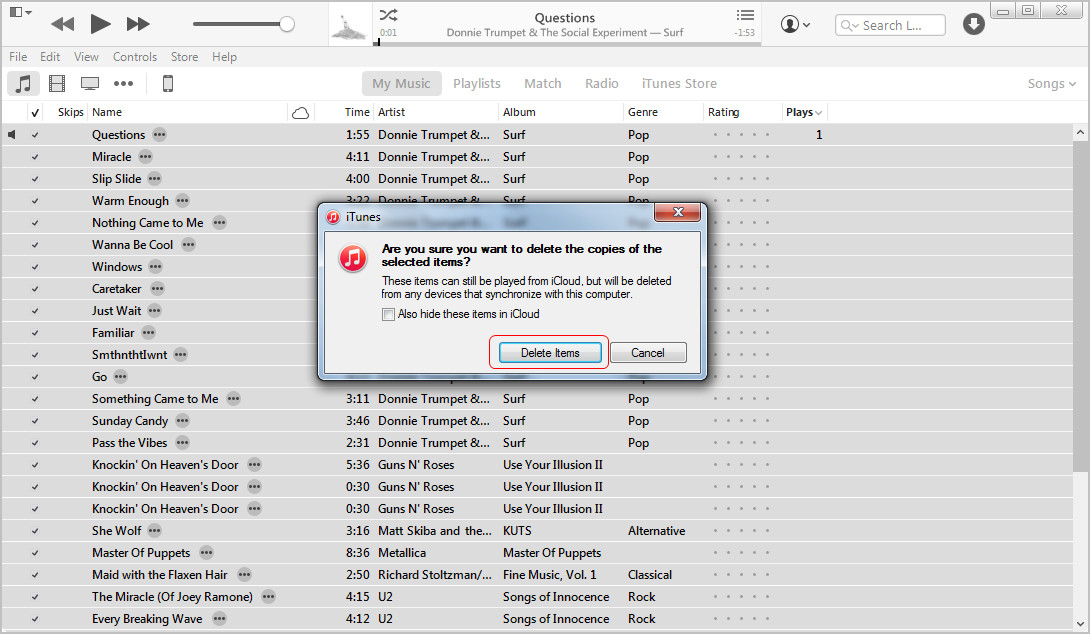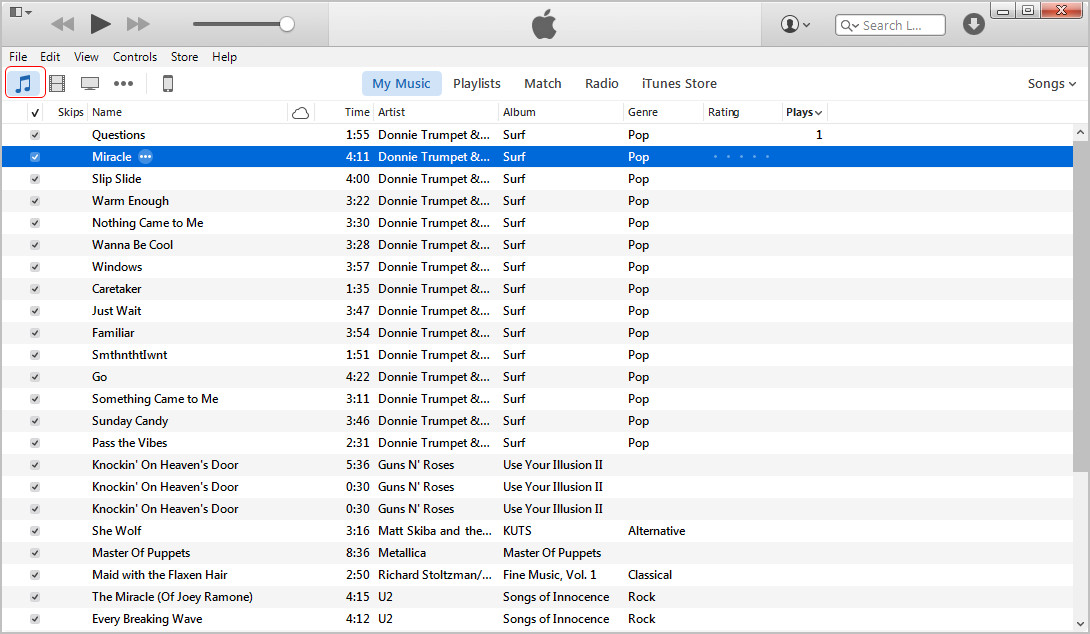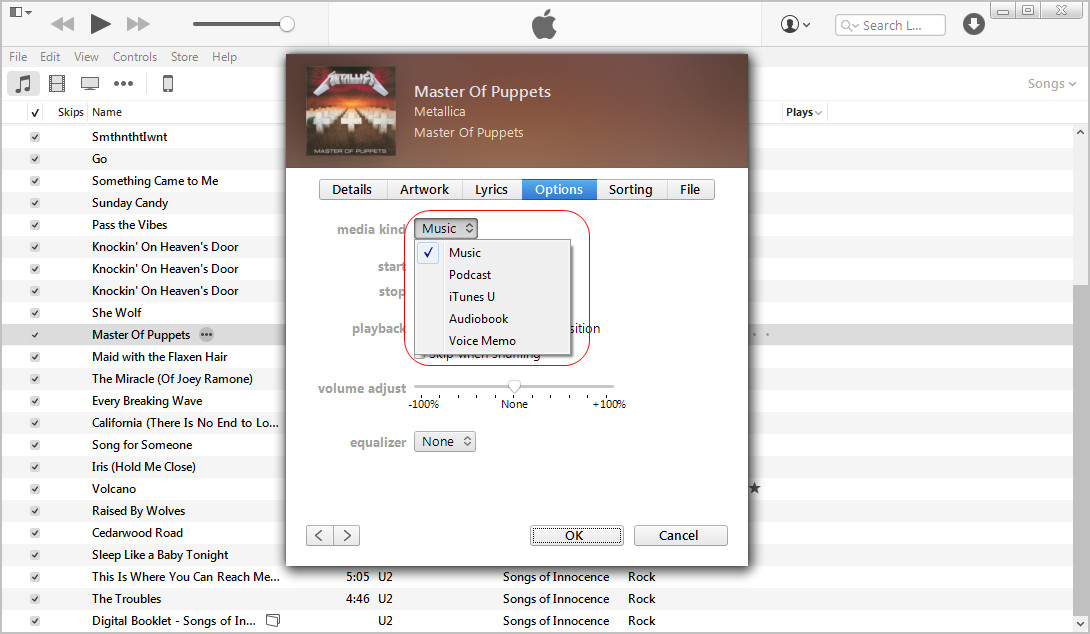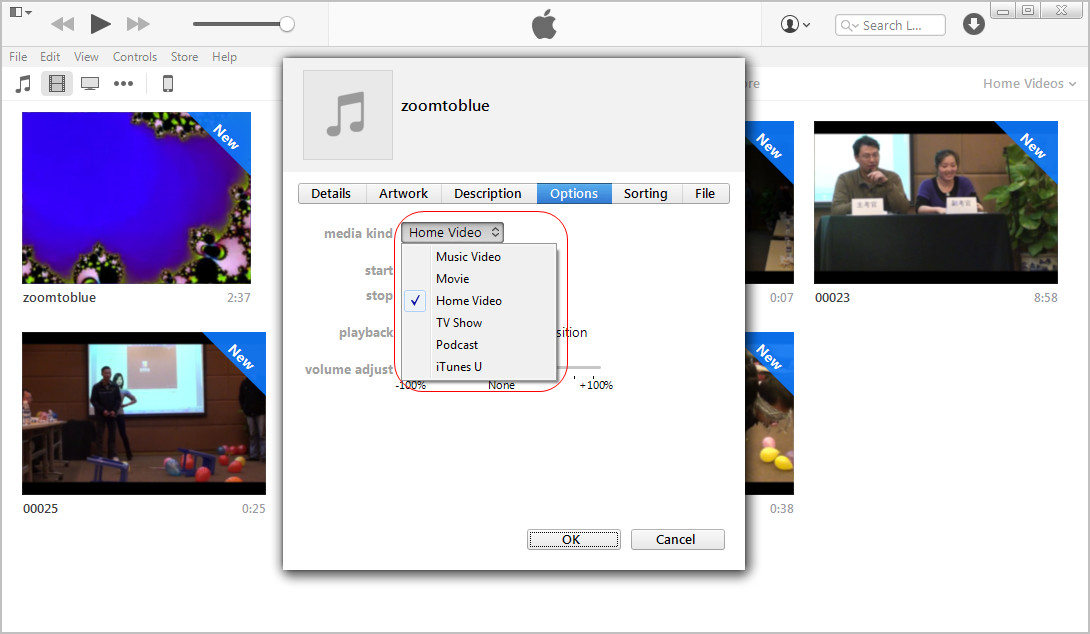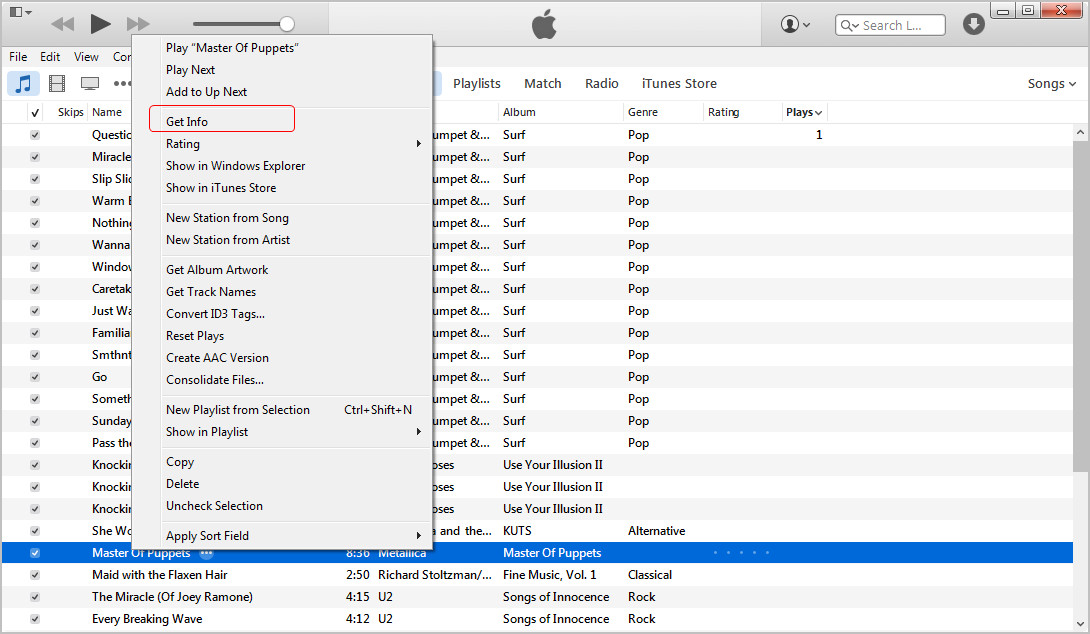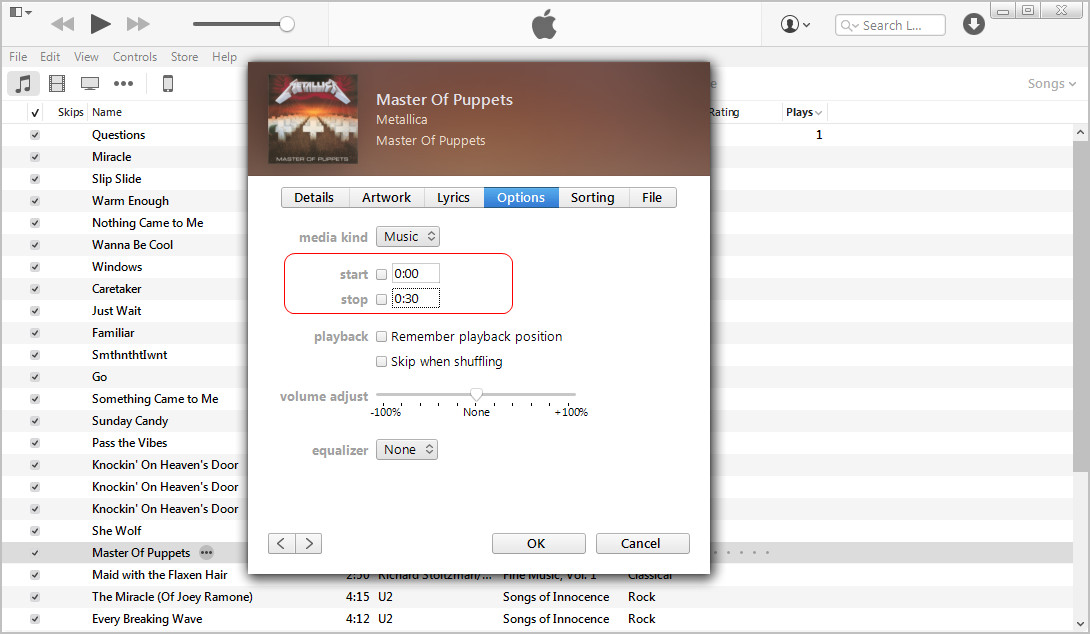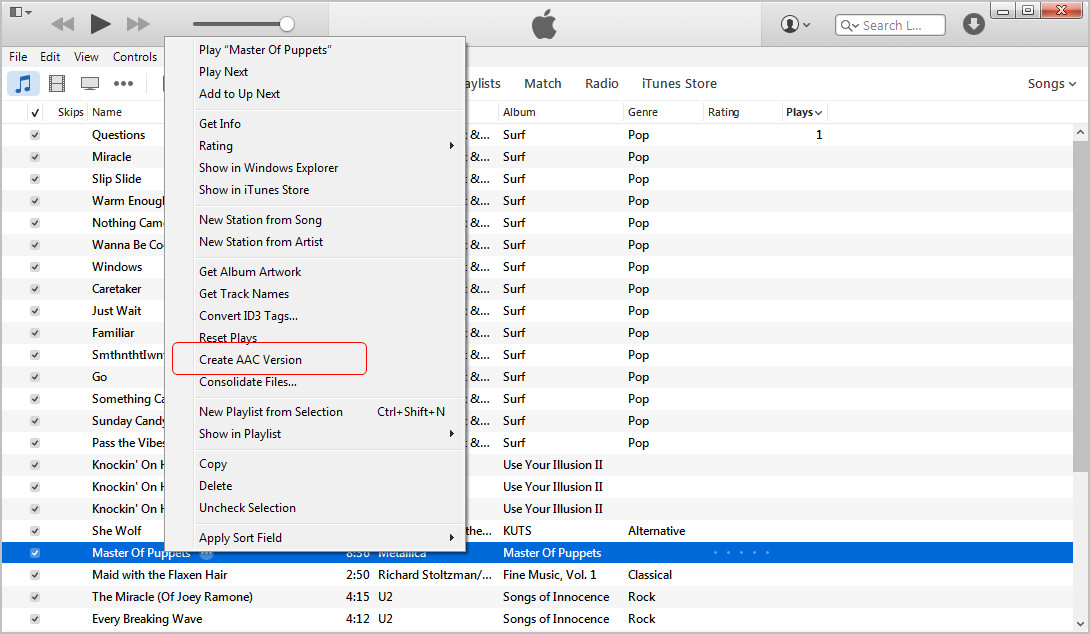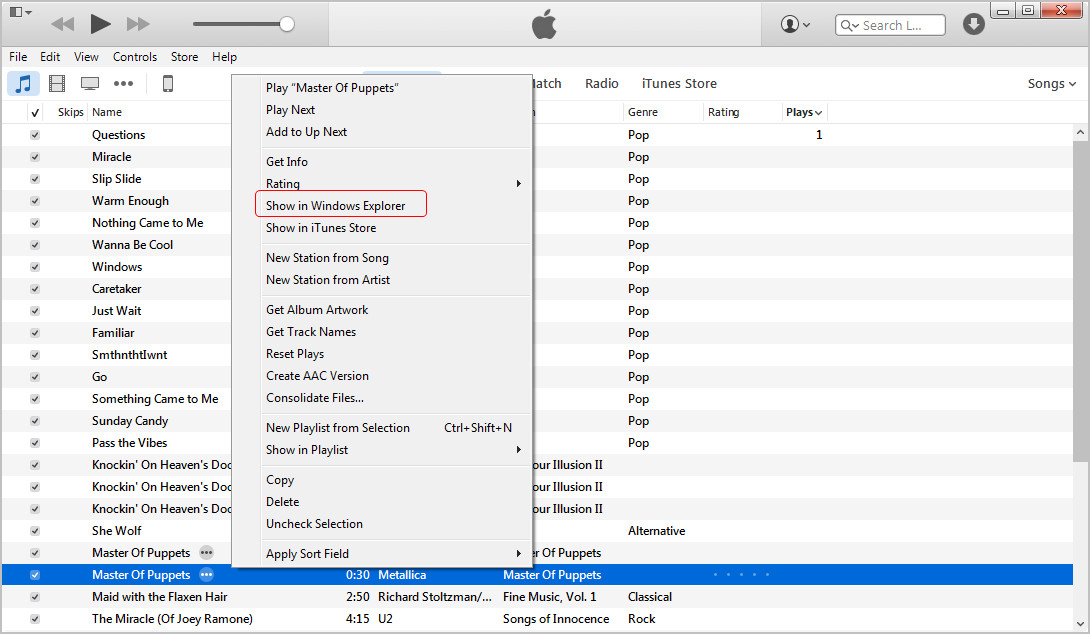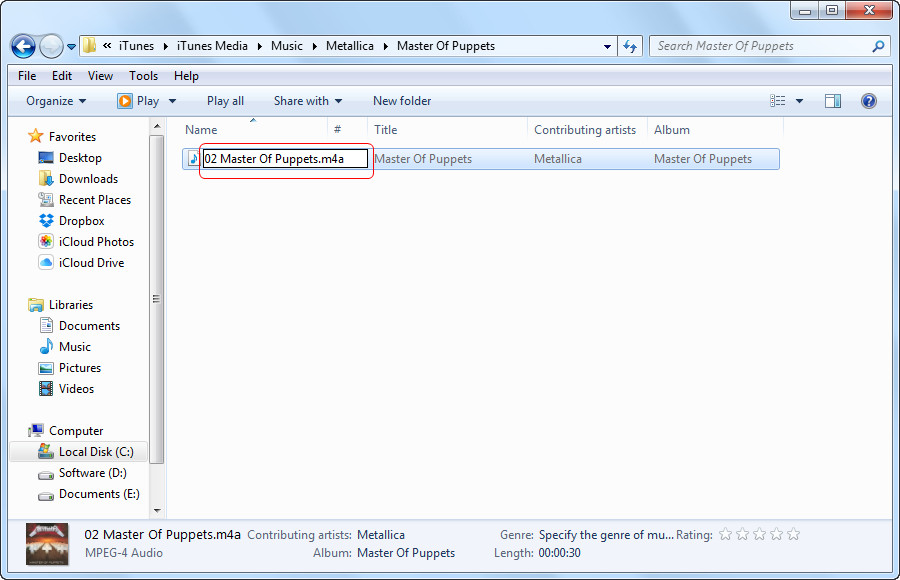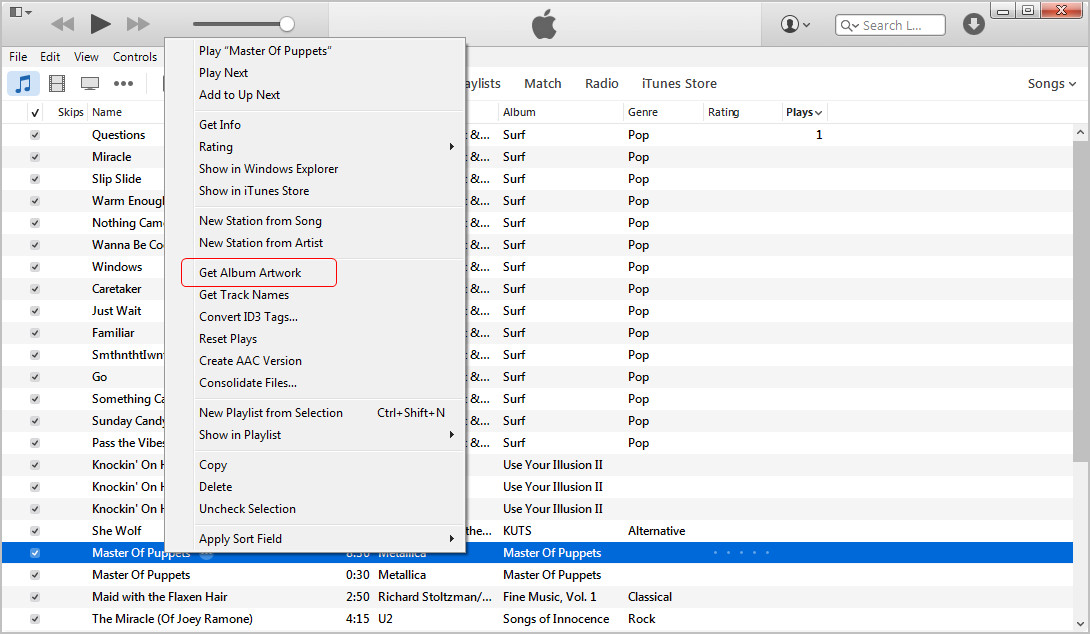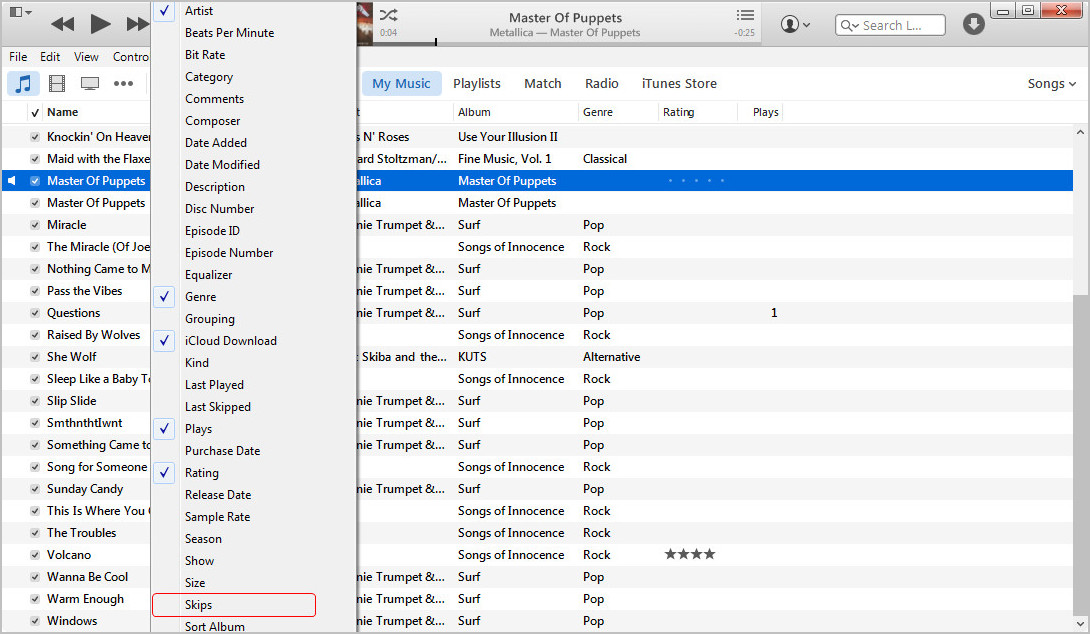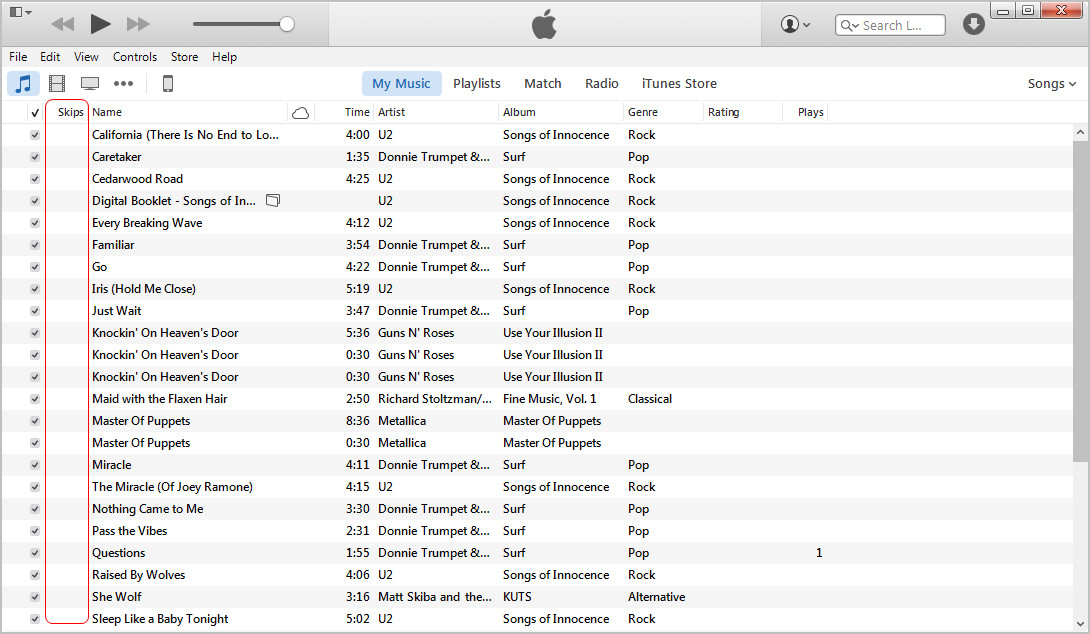Après avoir utilisé iTunes pendant longtemps, de nombreux utilisateurs constateront que la taille de la bibliothèque devient extrêmement grande et que la bibliothèque a enregistré de nombreux fichiers inutiles ou des données en double. Si iTunes est installé sur un lecteur C sur lequel un système est également installé, l'utilisateur pensera à d'autres problèmes lents ou en cours d'exécution avec le système.
Par conséquent, les utilisateurs devront savoir comment nettoyer la bibliothèque iTunes. D'une part, la bibliothèque iTunes sera soignée, d'autre part, le disque sur lequel iTunes est installé ne sera pas encombré. L'article suivant explique comment nettoyer chaque bibliothèque.
Partie 1. Nettoyer la bibliothèque de films
Solution 1. Organisez la bibliothèque de films iTunes
Les utilisateurs peuvent gérer leur bibliothèque de films iTunes afin de les garder en ordre. Les films achetés sur l'iTunes Store et les films ajoutés à partir d'ordinateurs sont divisés dans la bibliothèque iTunes, mais les vidéos personnelles confondent parfois les noms des personnes. Par conséquent, les utilisateurs peuvent vouloir organiser leurs vidéos personnelles dans iTunes. Le guide suivant va vous montrer comment faire cela.
Solution 2. Supprimer les films en double dans iTunes
Parfois, les gens veulent synchroniser leurs films sur l'iPad pour s'amuser. Si les utilisateurs ne nettoient pas régulièrement la base de données de films, ils auront beaucoup de films dans leur base de données, et peut-être que des films en double vont s'accumuler. Par conséquent, l'utilisateur voudra supprimer les films en double dans sa bibliothèque iTunes.
iTunes est toujours le premier à sortir comme une solution. L'application fournit aux utilisateurs un moyen d'afficher les doublons et de les supprimer manuellement. Cette méthode est utile pour les utilisateurs qui n'ont pas trop de films dupliqués.
En raison de l'espace de stockage limité de l'appareil, la plupart des gens ne synchroniseront pas trop de films à la fois, de sorte que les utilisateurs ne gâcheront pas la bibliothèque de films. Si vous trouvez des films en double dans iTunes, vous pouvez les effacer en un seul clic.
Partie 2. Supprimer les ebooks en double
La lecture de livres électroniques sur votre iPhone, iPad ou iPod est très populaire auprès de tous les utilisateurs. Vous pouvez acheter des livres électroniques depuis iTunes sur iTunes Store. De nombreux utilisateurs peuvent également obtenir des livres à partir de leur ordinateur ou les télécharger depuis Internet, et ils ajouteront des vidéos à la bibliothèque de livres iTunes s'ils souhaitent se connecter à leur appareil. Lire les livres.
Tout comme pour la suppression de films en double dans la bibliothèque iTunes, vous pouvez utiliser la fonction de recherche de doublons d'iTunes pour supprimer les livres en double dans iTunes. Tout ce que vous avez à faire est de sélectionner la bibliothèque, puis de cliquer sur Afficher> Afficher les éléments en double. Les livres originaux et en double seront tous affichés dans la fenêtre iTunes. Vous pouvez sélectionner des livres en double et les supprimer.
Notez que vous pouvez également rencontrer des livres en double sur votre iPhone et iPad iBooks. Actuellement, vous devez effacer tous vos livres de votre appareil, puis les synchroniser avec votre bibliothèque iTunes. Cette fois, vous obtiendrez ces livres sur votre appareil sans les répéter.
Partie 3. Gérer les applications dans iTunes
Les utilisateurs peuvent télécharger des applications depuis l'App Store et les synchroniser avec iPhone, iPad et iPod touch. Lorsque les utilisateurs synchronisent des applications sur leurs appareils, ils synchronisent toutes les applications de la bibliothèque d'applications sur l'appareil. Par conséquent, les indésirables ou rarement utilisés seront également synchronisés. Par conséquent, avant de synchroniser votre application sur votre appareil iOS, vous devez gérer les applications de votre bibliothèque iTunes afin d'éviter toute perturbation des applications sur votre appareil iOS.
Pour gérer les applications de votre bibliothèque iTunes, il vous suffit de lancer iTunes sur votre ordinateur sans avoir à connecter votre appareil iOS à votre ordinateur via USB. Sélectionnez la galerie d'applications, cliquez sur App Store, puis sur Achat dans la colonne de droite. L'application achetée apparaîtra dans la fenêtre. Placez votre souris dans le coin supérieur gauche de la vignette de l'application et cliquez sur X. Puis sélectionnez « Masquer » dans la boîte de dialogue contextuelle.
En ce qui me concerne, je ne peux pas voir X dans le coin supérieur gauche de la vignette, mais lorsque le curseur se trouve sur la petite main, je peux cliquer dessus lorsque le curseur se déplace vers cette zone. Si vous ne pouvez pas voir aussi X, vous pouvez essayer la méthode que j'utilise.
Partie 4. Nettoyer la bibliothèque de tonalités iTunes
Les gens aiment utiliser la fonction de création de sonnerie intégrée d'iTunes pour créer leurs propres sonneries. Créer des sonneries personnalisées pour iPhone est amusant, mais nous rencontrons parfois des sonneries dupliquées sur leurs appareils iOS. Lorsque les utilisateurs utilisent l'iPhone pour synchroniser des sonneries, ils synchronisent également les éléments en double. À ce stade, l'utilisateur voudra se débarrasser du contenu en double. En fait, vous ne pouvez pas supprimer les sonneries directement sur iPhone depuis iOS 7, mais vous pouvez également utiliser le logiciel iPhone manager pour supprimer les sonneries.Les indications suivantes montrent les indications en détail.
Bien entendu, avant de répéter la sonnerie sur l'iPhone, supprimer la sonnerie dupliquée constitue le meilleur moyen de supprimer les sonneries répétées de l'appareil. Tout ce que vous avez à faire est de sélectionner Affichage> Afficher les doublons et de supprimer les sonneries en double.
Si votre bibliothèque iTunes ne contient pas trop de sons, vous pouvez les supprimer un par un. Il vous suffit de cliquer avec le bouton droit sur la tonalité inutile et de sélectionner « Supprimer » .
Après avoir créé une sonnerie dans iTunes, vous pouvez jouer une sonnerie dans iTunes Media Player pour vérifier si le contenu de la sonnerie est exactement ce dont nous avons besoin.
En général, si vous créez une sonnerie avec une chanson achetée sur l'iTunes Store, vous obtiendrez les mêmes informations sur la sonnerie sur iTunes. Toutefois, si vous ne disposez pas d'informations complètes sur la tonalité, vous pouvez les modifier manuellement.
iTunes permet également aux utilisateurs de gérer une bibliothèque de sons avec plusieurs fonctions. Parfois, après avoir ajouté une sonnerie personnalisée à la bibliothèque iTunes, nous avons simplement oublié l'emplacement exact de la sonnerie originale. Actuellement, nous pouvons trouver la sonnerie sur l'ordinateur en cliquant avec le bouton droit de la souris sur la sonnerie, puis en choisissant de l'afficher dans Windows Explorer (affiché dans le Chercheur sur Mac).
Partie 5. Supprimer les doublons dans votre bibliothèque musicale
Supprimer les chansons en double dans la bibliothèque musicale iTunes
Comme décrit dans un autre article, iTunes vous aide à rechercher les éléments en double dans votre bibliothèque, mais vous ne pouvez pas supprimer les éléments en double. Si votre bibliothèque musicale iTunes est volumineuse et contient beaucoup de chansons en double, il est préférable de choisir un autre moyen de faire le travail. Un nettoyeur de musique iTunes tiers vous aidera beaucoup. Le guide suivant expliquera comment supprimer les chansons en double.
En outre, vous pouvez trouver plus d'informations sur la suppression de morceaux en double dans l'article suivant Supprimer des morceaux en double dans iTunes.
Solution 2. Supprimez la liste de lecture dans la bibliothèque musicale iTunes
Parfois, non seulement nous obtenons des chansons en double dans la bibliothèque musicale iTunes, mais nous obtenons également les mêmes chansons dans une autre liste de lecture dans une liste de lecture répétée. Actuellement, vous souhaiterez supprimer les listes de lecture en double pour éviter toute confusion. Pour ce faire, il suffit de sélectionner « Liste de lecture » dans la bibliothèque musicale iTunes, puis de cliquer avec le bouton droit de la souris sur la liste de lecture à supprimer en bas du bas et de sélectionner « Supprimer » .
Partie 6. Conseils iTunes connexes qui pourraient vous intéresser
-
-
Astuce 1. Supprimer et restaurer la bibliothèque iTunes
- Parfois, nous avons une très grande bibliothèque iTunes sur notre ordinateur. Nous devons donc supprimer les données de la bibliothèque iTunes, puis rajouter le fichier dans la bibliothèque iTunes. Pourquoi ne pas supprimer toute la bibliothèque et en créer une nouvelle? Les utilisateurs doivent rechercher le dossier iTunes sur leur ordinateur, puis supprimer iTunes Library.itl et iTunes Music Library.xml.
Après avoir supprimé les deux fichiers du dossier iTunes, l'utilisateur constatera que les fichiers de musique se trouvent toujours dans la bibliothèque iTunes. À ce stade, les utilisateurs peuvent accéder à leur bibliothèque musicale iTunes, puis cliquer sur Edition> Sélectionner tout, puis cliquer avec le bouton droit de la souris sur le fichier et le supprimer.
Si vous avez enregistré la bibliothèque sur un disque dur externe ou dans un autre emplacement de votre ordinateur, vous pouvez le rouvrir pour éliminer les fichiers en double. La seule chose à faire est d'appuyer sur Shift lorsque vous ouvrez iTunes. ITunes vous demandera de choisir une bibliothèque. Vous pouvez maintenant sélectionner une bibliothèque enregistrée.

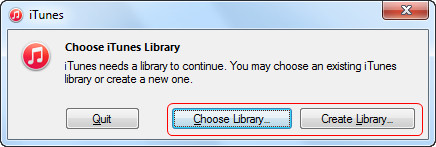
-
-
-
Astuce 2. Organiser iTunes Media Kind
- En général, lorsque nous ajoutons des fichiers multimédia tels que de la musique, des films, etc. à la bibliothèque iTunes, ils sont insérés dans une base de données. Par exemple, les livres audio et les chansons seront enregistrés dans la bibliothèque musicale iTunes. Par conséquent, nous pouvons organiser la bibliothèque iTunes en modifiant les fichiers multimédia pour les enregistrer là où ils doivent être placés. Le guide suivant vous montrera comment organiser votre dossier multimédia iTunes en détail.
1. Lancez iTunes et cliquez sur « Musique » dans le coin supérieur gauche.2. Cliquez avec le bouton droit sur la chanson et sélectionnez « Obtenir des informations » .3. Dans les options, sélectionnez le type de support approprié dans le menu déroulant.
Vous pouvez suivre les mêmes étapes dans la bibliothèque de films, mais vous trouverez différentes options dans l’option Type de média.
-
-
-
Astuce 3. Créer une sonnerie iPhone
- Parfois, les utilisateurs ajoutent des chansons à la bibliothèque iTunes uniquement pour créer des sonneries. Pour vous débarrasser des tracas liés à la synchronisation de chansons sur des appareils iOS, les utilisateurs peuvent supprimer des chansons après leur sonnerie. Lors de la création d'une sonnerie iPhone, certains utilisateurs peuvent ne pas savoir comment effectuer la tâche. Le guide suivant va vous montrer comment faire cela.
1. Faites un clic droit sur la chanson et sélectionnez « Lire les informations » .2. Dans les options, réglez l'heure de début et de fin du morceau sur 30 secondes maximum. Cliquez sur OK3. Cliquez avec le bouton droit sur la chanson et sélectionnez « Créer une version AAC » .4. Cliquez avec le bouton droit sur la version AAC et sélectionnez « Afficher » dans l'Explorateur Windows.5. Renommez l'extension de fichier de .m4a à .m4r.
Après avoir créé la sonnerie .m4r, les utilisateurs peuvent ajouter des sonneries à la bibliothèque de sonneries iTunes et supprimer les chansons originales de la bibliothèque musicale iTunes.
-
-
-
Astuce 4. Obtenez l'illustration de l'album
- Nous obtenons toujours des chansons ailleurs que dans iTunes, de sorte que nous pouvons obtenir des chansons sans informations complètes, telles que des images de chansons. Lorsque nous ajoutons des chansons à iTunes, iTunes peut nous trouver des images. Une fois qu'une chanson a été ajoutée à la bibliothèque iTunes, l'utilisateur peut cliquer avec le bouton droit de la souris sur la chanson et sélectionner « Obtenir la pochette de l'album » . iTunes tentera ensuite de trouver une image de l'œuvre. Bien sûr, si la chanson manque d'autres informations, l'utilisateur peut sélectionner « Lire les informations » et ajouter manuellement les informations de la chanson.
-
-
-
Astuce 5. Trouvez la chanson qui saute le plus
- iTunes offre une fonctionnalité permettant aux utilisateurs d'évaluer les chansons de la bibliothèque musicale iTunes. L'application permet également à l'utilisateur de voir les chansons les plus sautées pendant qu'il écoute la chanson. Les utilisateurs doivent uniquement accéder à leur bibliothèque musicale iTunes et cliquer avec le bouton droit de la souris sur l’une des colonnes en haut. L'utilisateur peut ensuite sélectionner « Ignorer » dans le menu déroulant. Les chansons seront triées par nombre de skip. Si vous trouvez la chanson qui saute le plus, ce n'est peut-être pas la chanson que vous aimez, vous pouvez la supprimer pour organiser la bibliothèque musicale iTunes.
-